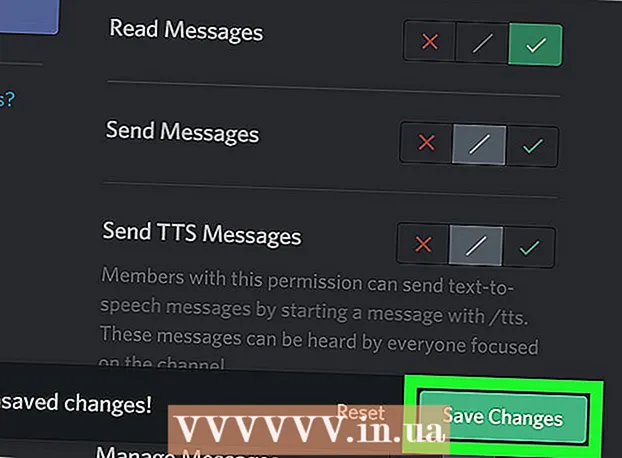Autor:
Charles Brown
Datum Stvaranja:
4 Veljača 2021
Datum Ažuriranja:
1 Srpanj 2024

Sadržaj
Ovaj wikiHow vas uči kako pretvoriti HTML datoteku u Word dokument. Za izvođenje ovog postupka morat ćete koristiti Microsoft Word. Srećom, Word automatski pretvara HTML dokument u format web stranice kada ga otvorite u programu Word.
Kročiti
Metoda 1 od 2: U sustavu Windows
 Prvo pretvorite svoju HTML datoteku u običan tekst. Ako ste HTML datoteku spremili kao datoteku s bogatim tekstualnim formatom (RTF) - pogotovo ako ste je kopirali s Interneta - možda je zadržala dio oblikovanja. Ako je to slučaj, Word možda neće formatirati stranicu umjesto vas kada otvorite HTML datoteku. Evo kako možete da vaša HTML datoteka koristi formatiranje običnog teksta:
Prvo pretvorite svoju HTML datoteku u običan tekst. Ako ste HTML datoteku spremili kao datoteku s bogatim tekstualnim formatom (RTF) - pogotovo ako ste je kopirali s Interneta - možda je zadržala dio oblikovanja. Ako je to slučaj, Word možda neće formatirati stranicu umjesto vas kada otvorite HTML datoteku. Evo kako možete da vaša HTML datoteka koristi formatiranje običnog teksta: - Otvorite Notepad do kraja notepad utipkajte u izbornik Start, a zatim kliknite Notepad.
- Zalijepite kopirani HTML u Notepad klikom Ctrl+V. gurati.
- kliknite na Datoteka.
- kliknite na Spremi kao...
- Kliknite padajući izbornik "Spremi kao vrstu".
- kliknite na Sve datoteke.
- Upišite naziv datoteke iza kojeg slijedi .html u okviru "Naziv datoteke".
- kliknite na Uštedjeti.
 Otvorite Microsoft Word. Kliknite ili dvaput kliknite ikonu aplikacije Word (izgleda kao bijeli "W" na tamnoplavoj pozadini). Ovo će otvoriti početnu stranicu programa Microsoft Word.
Otvorite Microsoft Word. Kliknite ili dvaput kliknite ikonu aplikacije Word (izgleda kao bijeli "W" na tamnoplavoj pozadini). Ovo će otvoriti početnu stranicu programa Microsoft Word.  kliknite na Otvorite druge dokumente. To je veza u donjem lijevom kutu prozora.
kliknite na Otvorite druge dokumente. To je veza u donjem lijevom kutu prozora.  kliknite na Lišće. Ova opcija u obliku mape nalazi se na dnu stranice. Ovo će otvoriti prozor Explorera.
kliknite na Lišće. Ova opcija u obliku mape nalazi se na dnu stranice. Ovo će otvoriti prozor Explorera.  Odaberite svoj HTML dokument. Idite na mjesto na kojem ste spremili HTML dokument, a zatim kliknite na HTML dokument.
Odaberite svoj HTML dokument. Idite na mjesto na kojem ste spremili HTML dokument, a zatim kliknite na HTML dokument.  kliknite na Otvoriti. U donjem je desnom kutu prozora. Ovo će otvoriti HTML dokument u oblikovanom obliku u programu Microsoft Word.
kliknite na Otvoriti. U donjem je desnom kutu prozora. Ovo će otvoriti HTML dokument u oblikovanom obliku u programu Microsoft Word.  Unesite potrebne promjene. Iako bi Word trebao oblikovati vaš dokument točno onako kako se pojavljuje na web stranici, možda ćete trebati očistiti oblikovanje osiguravajući da su naslovi podebljani, slike centrirane itd.
Unesite potrebne promjene. Iako bi Word trebao oblikovati vaš dokument točno onako kako se pojavljuje na web stranici, možda ćete trebati očistiti oblikovanje osiguravajući da su naslovi podebljani, slike centrirane itd.  kliknite na Datoteka. Nalazi se u gornjem lijevom kutu prozora programa Word.
kliknite na Datoteka. Nalazi se u gornjem lijevom kutu prozora programa Word.  kliknite na Spremi kao. Ovu ćete opciju pronaći na lijevoj strani prozora.
kliknite na Spremi kao. Ovu ćete opciju pronaći na lijevoj strani prozora.  Dvaput kliknite na Ovo računalo. U središtu je stranice. Ovo će otvoriti skočni prozor.
Dvaput kliknite na Ovo računalo. U središtu je stranice. Ovo će otvoriti skočni prozor.  Kliknite padajući izbornik "Spremi kao vrstu". Ova je opcija na dnu skočnog prozora. Otvorit će se padajući izbornik.
Kliknite padajući izbornik "Spremi kao vrstu". Ova je opcija na dnu skočnog prozora. Otvorit će se padajući izbornik.  kliknite na Word dokument. Nalazi se na vrhu padajućeg izbornika.
kliknite na Word dokument. Nalazi se na vrhu padajućeg izbornika. - Ako je potrebno, u tekstni okvir "Naziv datoteke" možete unijeti i novo ime za svoju Word datoteku. Također možete odabrati novo mjesto spremanja (npr. Radna površina) klikom na mapu na lijevoj bočnoj traci.
 kliknite na Uštedjeti. Ova se opcija nalazi u donjem desnom kutu prozora. Ovo će spremiti Wordovu kopiju vaše HTML datoteke.
kliknite na Uštedjeti. Ova se opcija nalazi u donjem desnom kutu prozora. Ovo će spremiti Wordovu kopiju vaše HTML datoteke.
Metoda 2 od 2: Na Macu
 Pretvorite svoju HTML datoteku u običan tekst. Ako ste HTML datoteku spremili kao datoteku s bogatim tekstualnim formatom (RTF) - pogotovo ako ste je kopirali s Interneta - možda je zadržala dio oblikovanja. Ako je tako, Mac verzija programa Microsoft Word neće pretvoriti datoteku u dokument. Oblikovanje možete ukloniti na sljedeći način:
Pretvorite svoju HTML datoteku u običan tekst. Ako ste HTML datoteku spremili kao datoteku s bogatim tekstualnim formatom (RTF) - pogotovo ako ste je kopirali s Interneta - možda je zadržala dio oblikovanja. Ako je tako, Mac verzija programa Microsoft Word neće pretvoriti datoteku u dokument. Oblikovanje možete ukloniti na sljedeći način: - Otvorite TextEdit do textedit tipkanje u središtu pozornosti i dvostruki klik Uređivanje teksta.
- kliknite na Novi dokument kad se to zatraži.
- kliknite na Datoteka.
- kliknite na Stvorite običan tekst. (običan tekst)
- Zalijepite tekst svoje HTML datoteke.
- Pritisnite ⌘ Zapovjedništvo+S..
- Odaberi Web stranica s padajućeg izbornika "Format datoteke".
- kliknite na Uštedjeti.
 Otvorite Microsoft Word. Kliknite ili dvaput kliknite ikonu Word (koja izgleda poput bijelog "W" na tamnoplavoj pozadini).
Otvorite Microsoft Word. Kliknite ili dvaput kliknite ikonu Word (koja izgleda poput bijelog "W" na tamnoplavoj pozadini).  kliknite na Datoteka. To je stavka izbornika u gornjem lijevom dijelu zaslona. Pojavit će se padajući izbornik.
kliknite na Datoteka. To je stavka izbornika u gornjem lijevom dijelu zaslona. Pojavit će se padajući izbornik.  kliknite na Otvoriti…. To je u padajućem izborniku. Otvorit će se prozor Finder.
kliknite na Otvoriti…. To je u padajućem izborniku. Otvorit će se prozor Finder.  Odaberite svoj HTML dokument. Idite na mjesto na kojem se sprema vaš HTML dokument i kliknite ga jednom.
Odaberite svoj HTML dokument. Idite na mjesto na kojem se sprema vaš HTML dokument i kliknite ga jednom.  kliknite na Otvoriti. To je plavi gumb u donjem desnom kutu prozora.
kliknite na Otvoriti. To je plavi gumb u donjem desnom kutu prozora.  Unesite potrebne promjene. Iako bi Word trebao formatirati vaš dokument točno onako kako se pojavljuje na web stranici, možda ćete trebati očistiti oblikovanje pazeći da naslovi budu podebljani, da slike budu centrirane itd.
Unesite potrebne promjene. Iako bi Word trebao formatirati vaš dokument točno onako kako se pojavljuje na web stranici, možda ćete trebati očistiti oblikovanje pazeći da naslovi budu podebljani, da slike budu centrirane itd.  kliknite na Datoteka. U gornjem je lijevom kutu zaslona. Pojavit će se padajući izbornik.
kliknite na Datoteka. U gornjem je lijevom kutu zaslona. Pojavit će se padajući izbornik.  kliknite na Spremi kao…. Ova je opcija u padajućem izborniku. Ovo će otvoriti prozor "Spremi kao".
kliknite na Spremi kao…. Ova je opcija u padajućem izborniku. Ovo će otvoriti prozor "Spremi kao".  Kliknite padajući izbornik "Format datoteke". Na dnu je prozora. Pojavit će se padajući izbornik s različitim formatima datoteka.
Kliknite padajući izbornik "Format datoteke". Na dnu je prozora. Pojavit će se padajući izbornik s različitim formatima datoteka.  kliknite na Word dokument. Ovu opciju možete pronaći na vrhu padajućeg izbornika.
kliknite na Word dokument. Ovu opciju možete pronaći na vrhu padajućeg izbornika. - Datoteku možete i preimenovati tako što ćete upisati novo ime u tekstni okvir "Name" ili odabrati novo mjesto za spremanje klikom na mapu s lijeve strane prozora.
 kliknite na Uštedjeti. Na dnu je prozora. To će napraviti Wordovu kopiju vašeg HTML dokumenta.
kliknite na Uštedjeti. Na dnu je prozora. To će napraviti Wordovu kopiju vašeg HTML dokumenta.
Savjeti
- Možda ćete moći pronaći pretvarač HTML u Word na mreži, iako je većina mrežnih pretvarača više usmjerena na pretvaranje Wordovih dokumenata u HTML kôd.
Upozorenja
- Kopirani HTML tekst ne možete zalijepiti u Word da biste ga pretvorili - osnovni format HTML datoteke mora biti običan tekst, a lijepljenje HTML-a u Word rezultirat će oblikovanim tekstom.